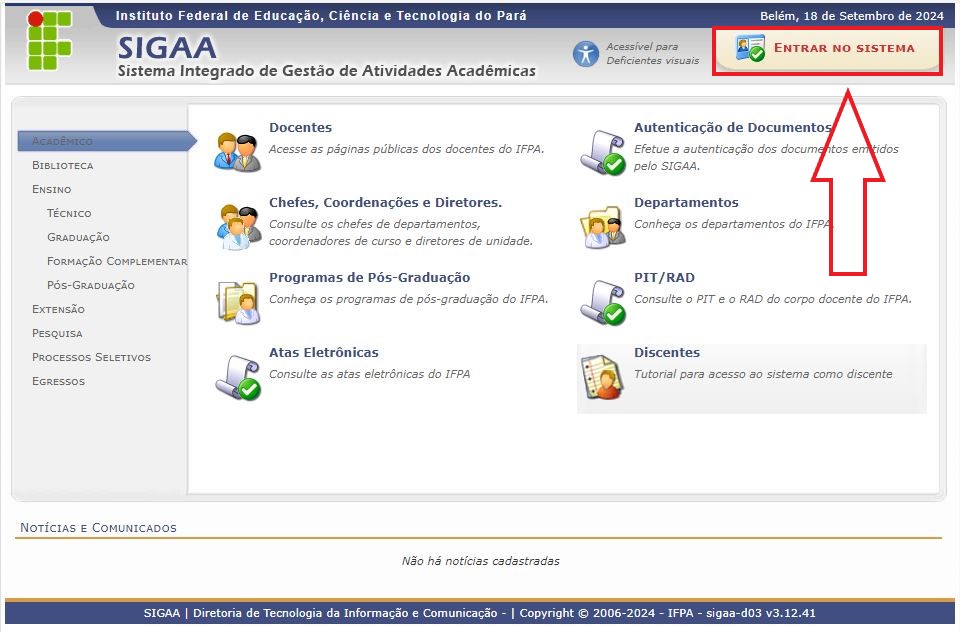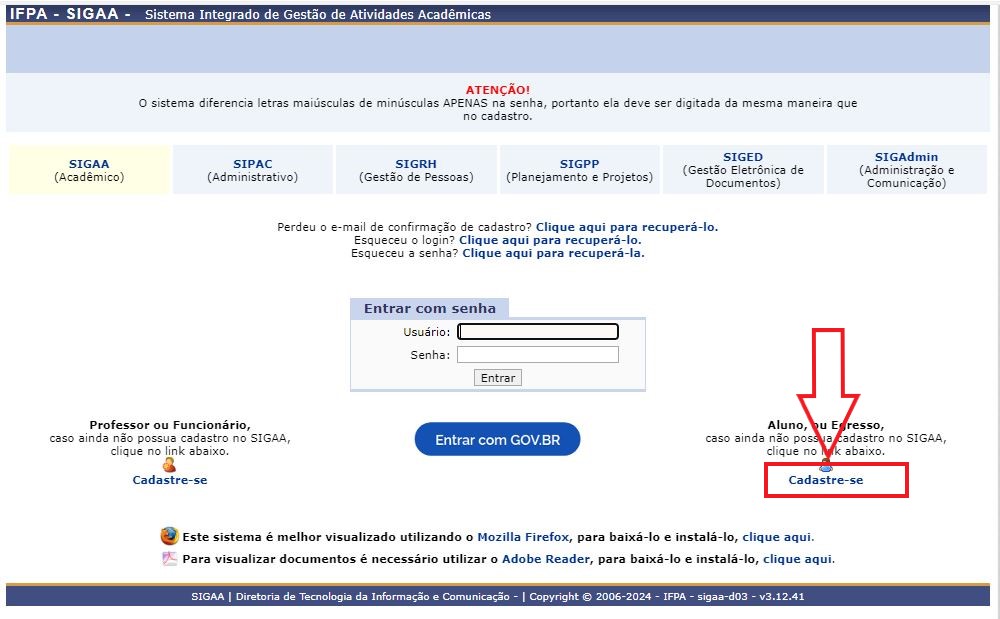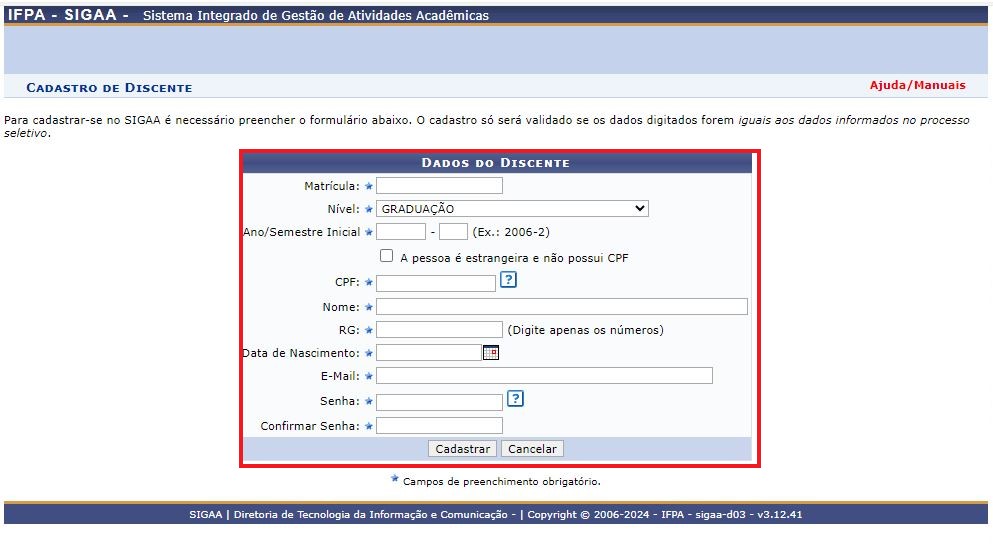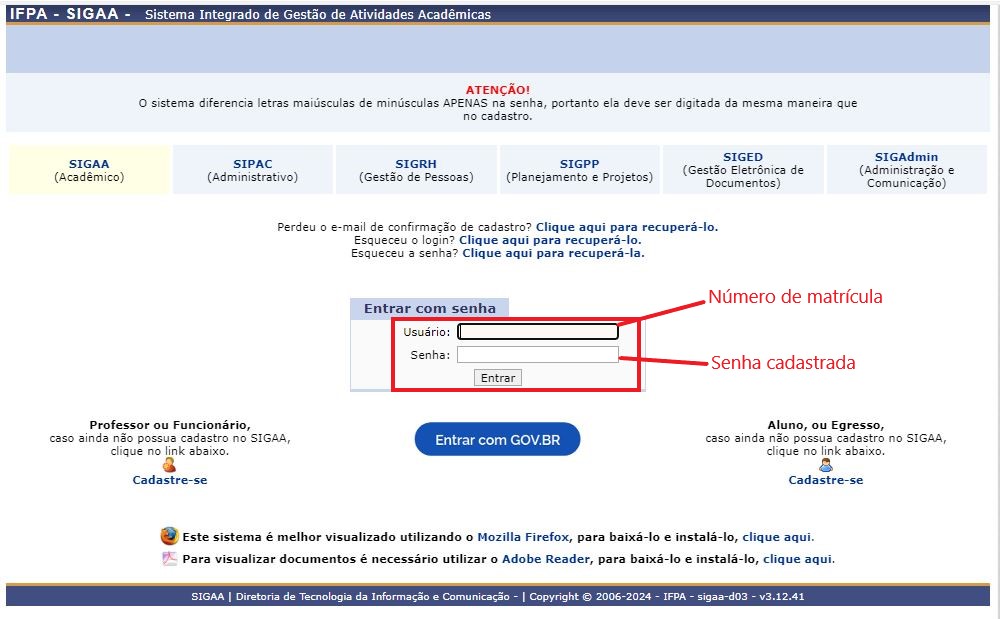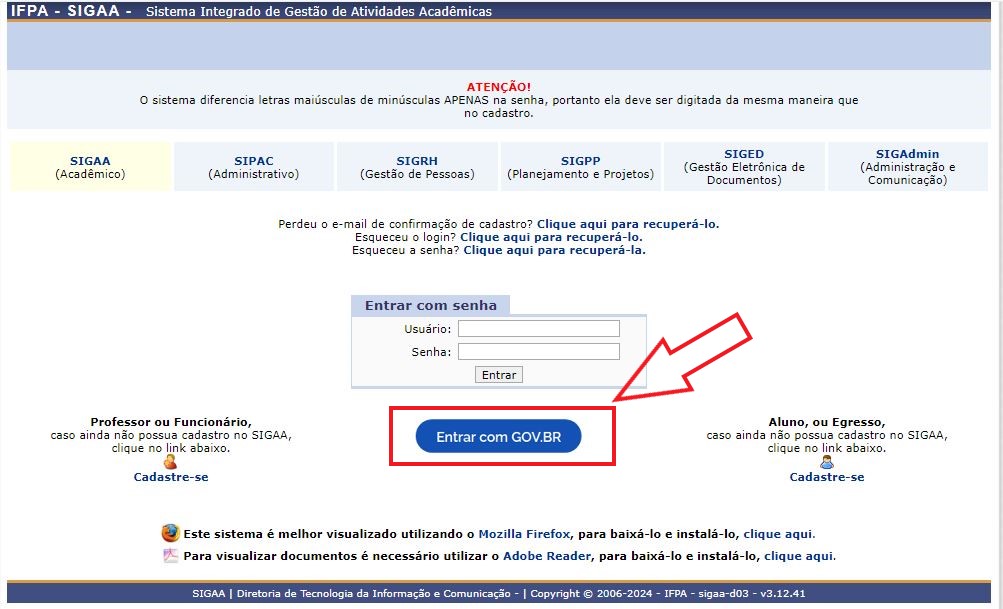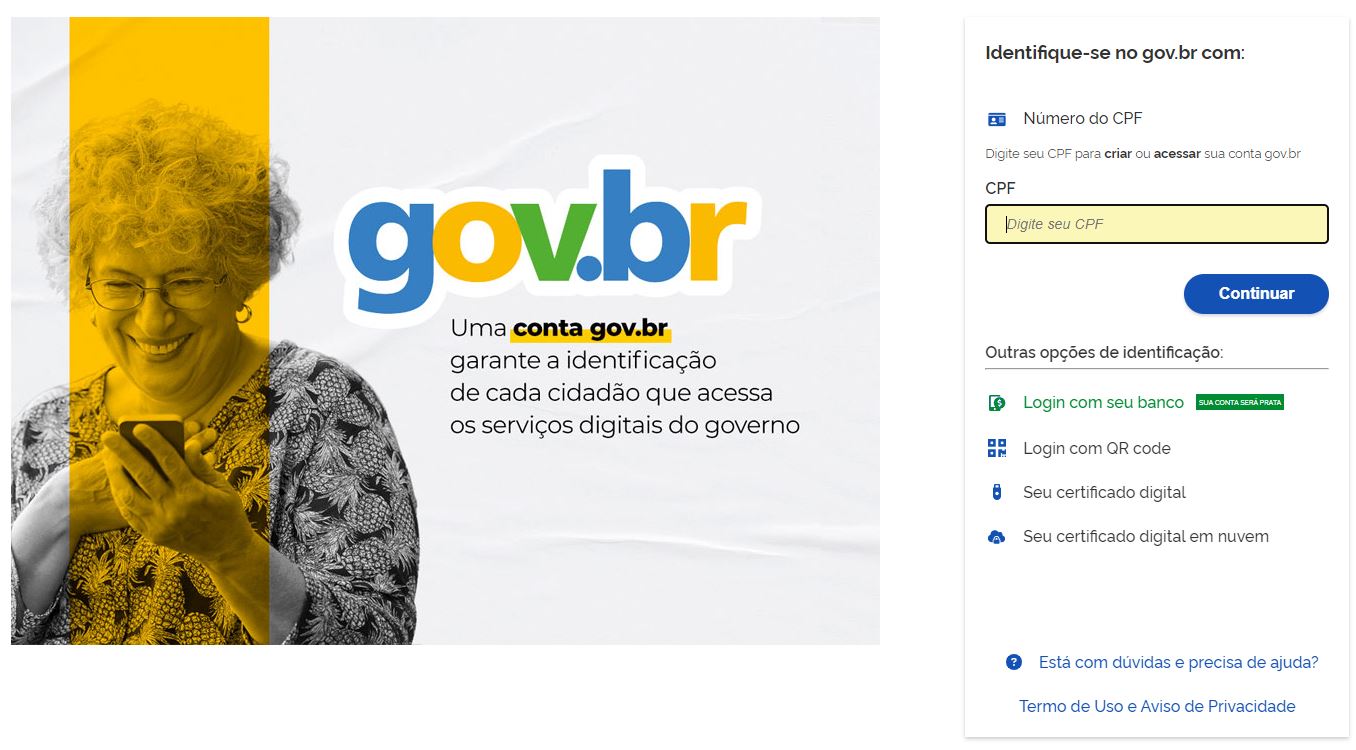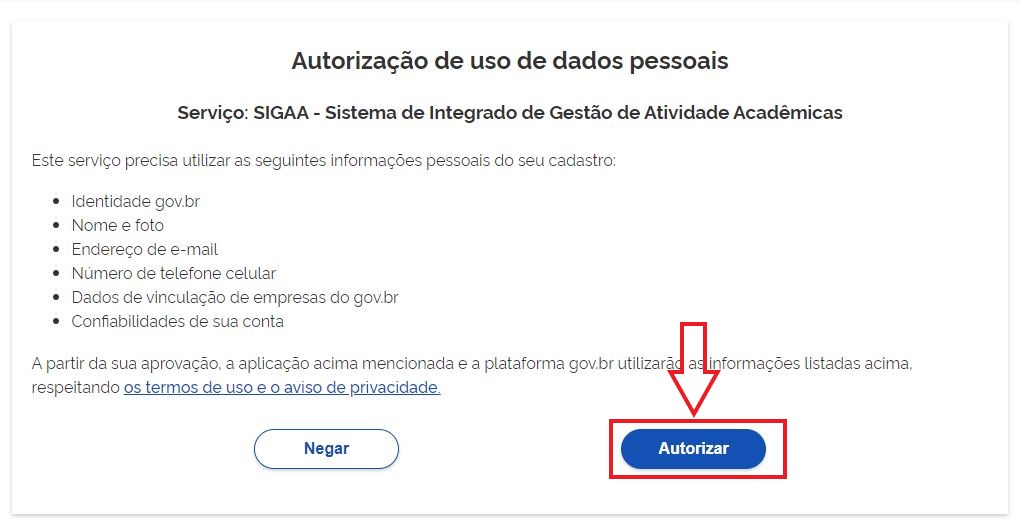Cadastro
Como esseeste é seu primeiro contato com o SIGAASIGAA, você deve primeiro se cadastrar no sistema para poder ter acessoacessar a área do aluno. AtualmenteAtualmente, o SIGAA dispõe de dois tipos de acesso, são eles:
Oprimeiro é através do acessoAcesso com usuário e senha do sistema: Neste
casocaso, é necessário realizar um cadastro préviovio.no sistema; eOsegundo é através do loginLogin único do GOV.BR:
Neste caso quandoQuando foroseu primeiroacessoacesso, o GOV.BRirá solicitarsolicitará autorizaçãoo,o quale os dados serão utilizados para o cadastrodentro dono SIGAA.
A seguirseguir, você terá informações sobre como realizar o primeiro acesso no SIGAASIGAA, seja utilizando o cadastro no sistema ou utilizando o GOV.BR.
Cadastro no SIGAA
- Primeiro acesse o site do SIGAA clicando aqui
- Você verá uma tela
parecidasemelhantecom aà imagem abaixo. Assim quecarregar essaa telavocêcarregar,deve clicarclique em ENTRAR NO SISTEMA,igualcomo mostrado na imagem a seguir:
AgoraAgora, você estará na tela de login do SIGAA.- Clique no botão Cadastre-se conforme mostrado na imagem abaixo:
- Você estará agora na tela para preencher seus dados para cadastrar-se no SIGAA.
ATENÇÃO: O sistema irá verificar se os dados que você está digitando já foram cadastrados pelo Setor de Registros Acadêmicos. Portanto, é muito importanteque preste bastanteprestar atenção no preenchimento das informações,poispois, caso digite alguma informaçãoerradaerrada, o sistemairá acusarinformará que os dados não foram encontrados ou que as informações estão diferentes da base de dados.MasSecasovocêtenhativer certeza de que as informações digitadasestejamestãocorretascorretas, deve procurar o Setor de Registros Acadêmicos paraconfirmaçãoconfirmardosos dados.
IMPORTANTE:SóO cadastro só será possívelo cadastrose o Setor de Registros Acadêmicos já tiverrealizado olançamento dasado suas informações,inclusiveincluindogeradoa geração do seu número de matrícula. - Preencha todas as informações solicitadas
ee, emseguidaseguida, clique em"Cadastrar",'Cadastrar'.seSe tudo ocorrerbembem, o sistemairá encaminharenviará uma mensagem de confirmação para o e-mail que vocêinformarinformou nocadastro,cadastro.acesseAcesse seu e-mail e clique no link que o sistema enviou para confirmaroseu cadastro.
ATENÇÃO: Utilize um e-mail válido equeao qual você tenha acesso, poiséserá o meioque seráutilizado para a recuperação de senha, caso necessário. - Agora que você já realizou o seu
cadastrocadastro, bastarealizarfazer o login com seu usuário (que é o seu número de matrícula) e a senhacadastradas.cadastrada.Basta irVá para a teladelogin aqui edigitardigiteassuas credenciais de acesso, conformeo localindicado na imagem abaixo.
GOV.BR
- Siga os passos 1 e 2 do Cadastro no SIGAA para ficar na tela de login do sistema ou Clique aqui.
AgoraAgora, clique em Entrar com GOV.BR, conforme mostrado na imagem abaixo:
AgoraAgora, vocêiráserá direcionado para a página de login do GOV.BR. Digite suas credenciais de acesso.- Será
solicitadosolicitada autorizaçãodepara o uso de dados pessoaispara ono sistemaSIGAA,SIGAA.casoCasoconcordeconcorde, clique em Autorizar, conforme mostrado na imagem abaixo. - Se tudo
ocorrercorrerbembem, você será redirecionado para a tela inicial do sistema SIGAA,para ana área doalunoaluno, e poderá utilizar os serviços disponíveis.